 Компания Microsoft планирует осенью 2021 года выпустить операционную систему Windows 11. Это абсолютно новая система для настольных компьютеров и ноутбуков, которая будет иметь большое количество нововведений и отличий от Windows 10.
Компания Microsoft планирует осенью 2021 года выпустить операционную систему Windows 11. Это абсолютно новая система для настольных компьютеров и ноутбуков, которая будет иметь большое количество нововведений и отличий от Windows 10.
Пользователи компьютеров с Windows 10 смогут обновиться до Windows 11 бесплатно. Но только в том случае, если их устройство будет поддерживать новую ОС. В этой статье мы расскажем, как узнать, поддерживает ноутбук или компьютер Windows 11.
Оглавление
Какие компьютеры и ноутбуки поддерживают Windows 11
Чтобы Windows 11 работала на устройстве, должны быть соблюдены следующие факторы:
- В устройстве должен быть установлен совместимый с Windows 11 процессор.
- Оперативная память компьютера должна быть больше 4 Гб.
- Видеокарта должна поддерживать DirectX 12.
- В устройстве должна использоваться оболочка UEFI.
- Компьютер должен использовать модуль TPM 2.0.
Ниже подробно расскажем о том, как проверить каждый из этих параметров.
Проверить характеристики компьютера
Самый простой способ узнать, будет работать Windows 11 на компьютере или нет — это воспользоваться специальной утилитой от Microsoft, которая называется PC Health Check.
Загрузите к себе на компьютер утилиту PC Health Check по этой ссылке с официального сайта Microsoft. Начните установку утилиты. Процесс установки стандартен для программ на Windows.
Запустите программу после установки. При первом запуске программа начнет процесс обновления.
Когда программа запустится, можно нажать “Проверить сейчас”, чтобы убедиться в совместимости компьютера с Windows 11.
В зависимости от характеристик компьютера, появится сообщение о том, что устройство поддерживает Windows 11 или не поддерживает его.
Если, согласно утилите PC Health Check компьютер поддерживает Windows 11, можно переходить к следующим этапам проверки.
Проверить использование оболочки UEFI
Если объяснять просто, то UEFI — это более современный и удобный BIOS. Можно легко проверить, используется на компьютере оболочка UEFI или нет. Для этого нажмите на клавиатуре Win+R и введите команду msinfo32, после чего нажмите “ОК”.
Откроется утилита “Сведения о системе”. Здесь можно посмотреть параметр “Режим BIOS”. Если в нем указано значение UEFI — это говорит о том, что используется нужная оболочка для Windows 11.
Проверить использование модуля TPM 2.0
Модуль TPM 2.0 отвечает за безопасность. Это криптографический процессор шифрования. Наличие данного модуля можно проверить следующим способом.
Нажмите на клавиатуре Win+R и введите команду tpm.msc в строке “Выполнить”.
Откроется окно, где будет указано, используется модуль TPM 2.0 на компьютере или нет.
Почему компьютер не поддерживает Windows 11
Если посмотреть на системные требования Windows 11 и изучить форумы, можно сделать вывод, что у большинства владельцев PC устройство не поддерживает современную ОС из-за старого процессора. Требования к процессорам у Windows 11 довольно существенные:
- Процессоры Intel должны быть старше 8-го поколения.
- Процессоры AMD Ryzen от 2000-х.
- Процессоры AMD EPYC от 2-й генерации.
- Процессоры Qualcomm старше 850-х.
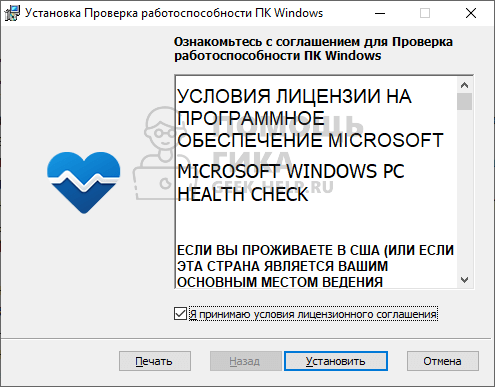
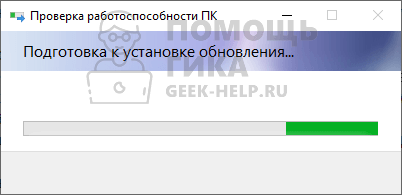
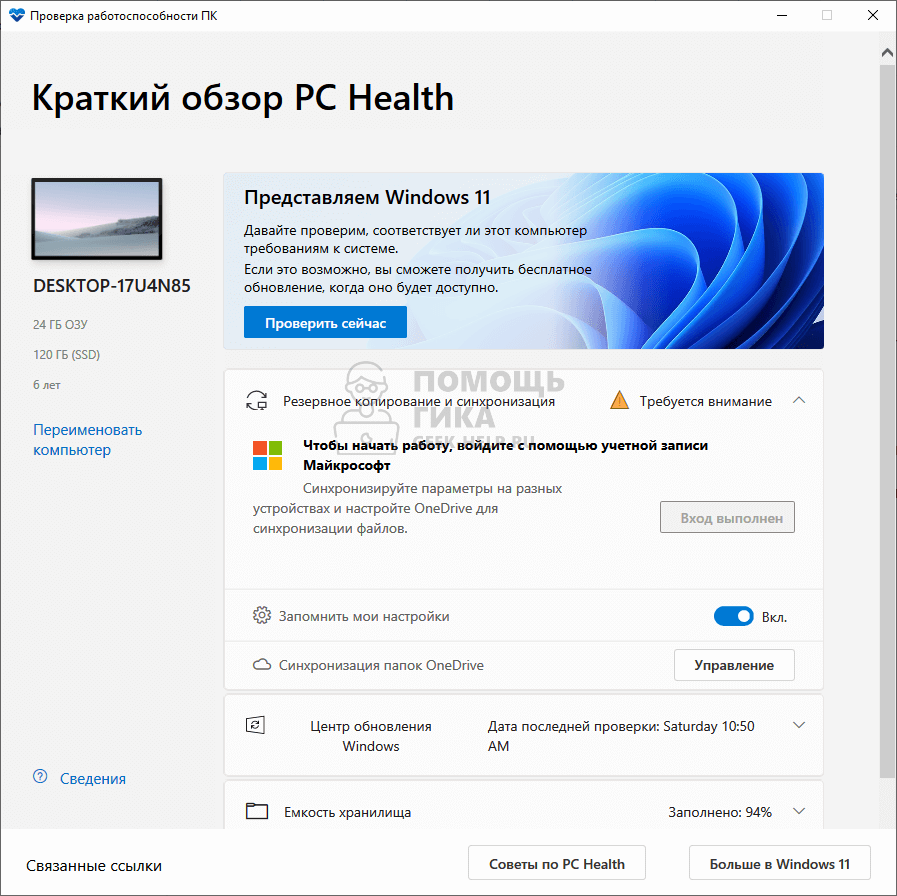
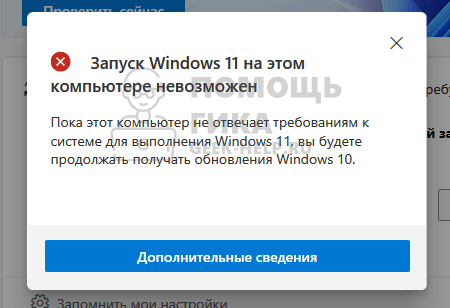
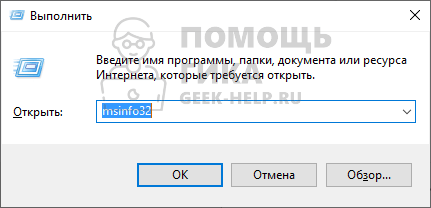

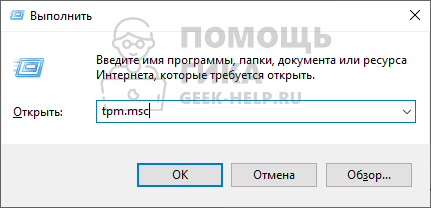
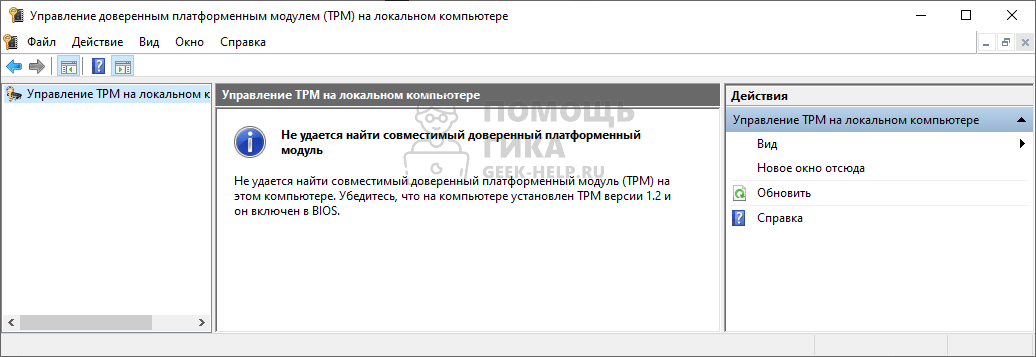
Комментарии и ответы на вопросы